文章詳情頁
Win11文件夾不顯示預覽圖怎么辦?Win11文件夾不顯示預覽圖的解決方法
瀏覽:227日期:2023-05-21 13:50:24
一般情況下我們在打開文件夾的時候是能夠看到里面預覽的內容,而最近一些使用Win11系統的用戶發現自己的文件夾無法顯示圖片的預覽圖,那么這是什么情況呢?又要如何解決呢?下面就和小編一起來看看解決的方法吧。

Win11文件夾不顯示預覽圖的原因
1、在win10和win7系統中,我們都可以在文件夾外看到文件夾縮略圖。
2、不過到了win11系統,所有的文件夾都變成普通的文件夾圖標了。
Win11文件夾不顯示預覽圖的解決方法
1、首先我們任意進入一個文件夾,然后選擇右上角的三個點的圖標。
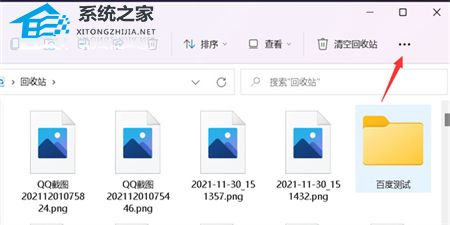
2、接下來我們選擇菜單中的選項。
3、這時我們取消勾選始終顯示圖標,不顯示縮略圖,然后點擊應用選項。

4、最后返回到文件夾,所有圖片都顯示為縮略圖啦。
相關文章:
排行榜

 網公網安備
網公網安備